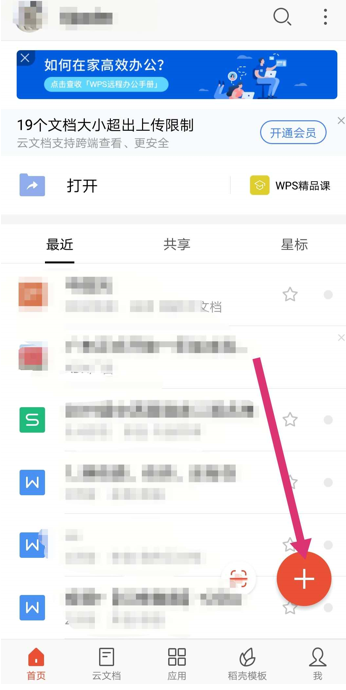本教程适用版本:WPS 365 点击免费使用
在日常生活和学习中,我们经常要用到PPT进行汇报。为了美观,我们有时候需要把PPT设置成两栏版式。今天我们来学习一下PPT如何设置两栏版式。
第一步,打开 WPS Office 手机app。点击页面上的新建图标:
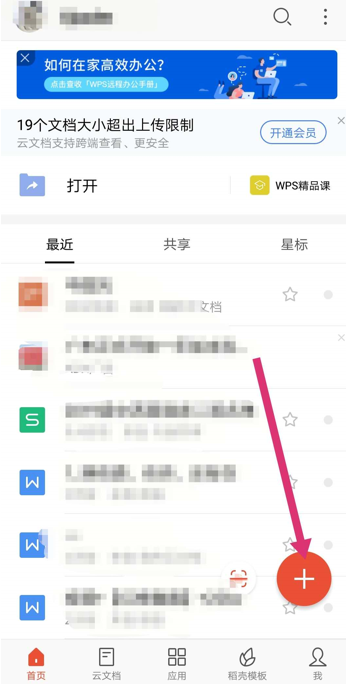 >>免费升级到企业版,赠超大存储空间
第二步,点击【新建演示】:
>>免费升级到企业版,赠超大存储空间
第二步,点击【新建演示】:
 >>免费升级到企业版,赠超大存储空间
第三步,点击【空白文档】:
>>免费升级到企业版,赠超大存储空间
第三步,点击【空白文档】:
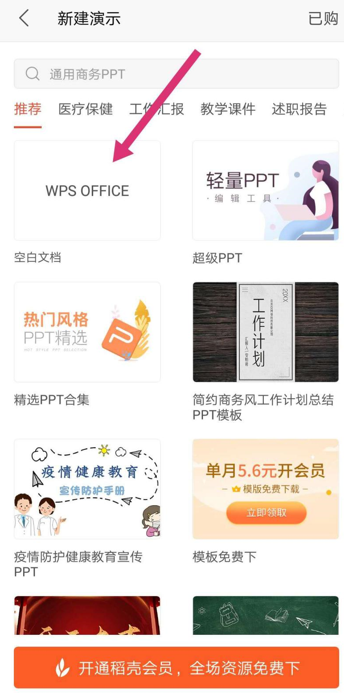 >>免费升级到企业版,赠超大存储空间
第四步,点击页面中的功能图标:
>>免费升级到企业版,赠超大存储空间
第四步,点击页面中的功能图标:
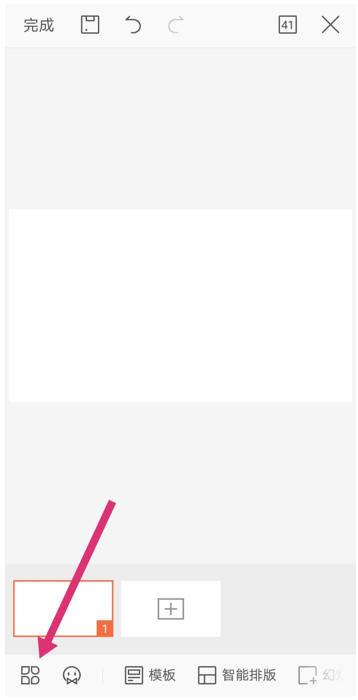 >>免费升级到企业版,赠超大存储空间
第五步,先点击【设计】,再点击【版式】:
>>免费升级到企业版,赠超大存储空间
第五步,先点击【设计】,再点击【版式】:
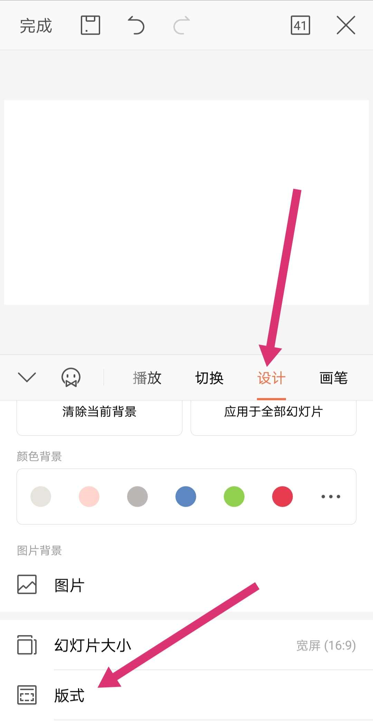 >>免费升级到企业版,赠超大存储空间
第六步,点击【两栏内容】:
>>免费升级到企业版,赠超大存储空间
第六步,点击【两栏内容】:
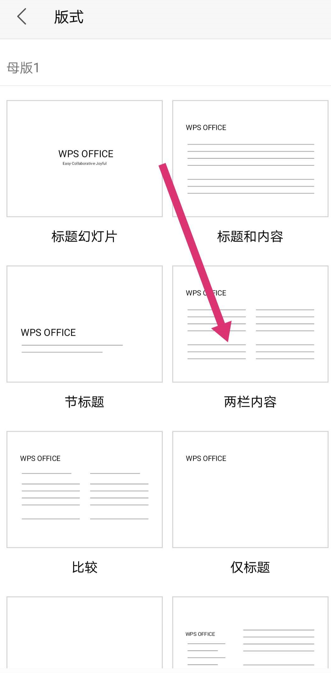 >>免费升级到企业版,赠超大存储空间
这样就得到了两栏版式:
>>免费升级到企业版,赠超大存储空间
这样就得到了两栏版式:
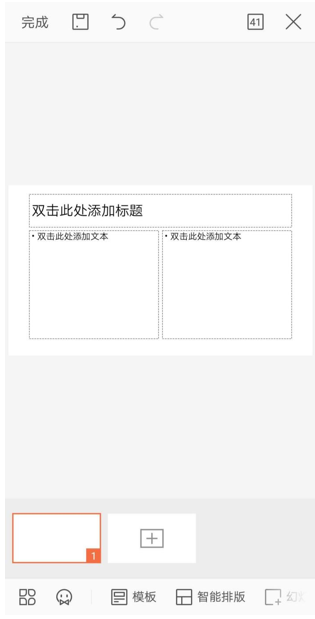 >>免费升级到企业版,赠超大存储空间
以上,就是PPT设置两栏版式的步骤。大家学会了吗?
>>免费升级到企业版,赠超大存储空间
以上,就是PPT设置两栏版式的步骤。大家学会了吗?

声明:
本站所有文章,如无特殊说明或标注,均为本站原创发布。任何个人或组织,在未征得本站同意时,禁止复制、盗用、采集、发布本站内容到任何网站、书籍等各类媒体平台。如若本站内容侵犯了原著者的合法权益,可联系我们进行处理。